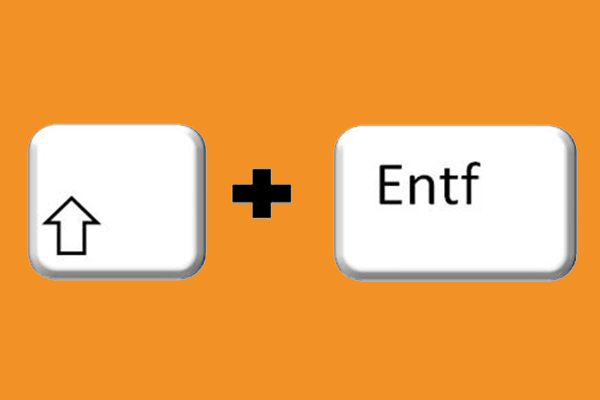Viele Anwender berichten, dass sie Zip-Dateien unter Windows 10/11 nicht löschen können. Was ist die Ursache für dieses Problem? Wie lassen sich Zip-Dateien einfach löschen? Wenn Sie auch versuchen, dies herauszufinden, ist dieser Beitrag von MiniTool lesenswert.
Eine gezippte Datei ist eine Art von komprimierter Datei, die die Dateigröße reduzieren kann, so dass sie 50 bis 90 % weniger Speicherplatz als die Originaldateien benötigt. Gepackte Dateien werden von vielen Menschen verwendet, um Speicherplatz zu sparen. Es können jedoch auch verschiedene Probleme mit Zip-Dateien auftreten, wie z. B. „gezippter Ordner ist ungültig“, „Zip-Archiv ist beschädigt“ und „Zip-Datei kann nicht gelöscht werden“. Hier ist ein Benutzerbericht aus dem answers.microsoft.com-Forum:
Kann keine Zip-Dateien löschen. Ich kann Zip-Dateien nicht löschen und erhalte die Meldung „Ungültige MS-DOS-Funktion“. Kann jemand helfen oder hatten Sie das gleiche Problem? Vielen Dank!https://answers.microsoft.com/en-us/windows/forum/all/cannot-delete-zip-files/b35078ad-07cc-459a-b613-fc592c1f5f86
Warum Sie Zip-Dateien nicht löschen können
Warum kann eine Zip-Datei unter Windows nicht gelöscht werden? Laut einer Umfrage kann das Problem durch verschiedene mögliche Gründe verursacht werden. Wenn Sie keine ausreichende Berechtigung für den Zugriff auf den komprimierten Ordner haben, können Sie ihn nicht löschen. Außerdem sind andere Faktoren wie beschädigte Systemdateien, Festplattenfehler, falsche Einstellungen, Windows-Systemupdates und sogar Störungen durch Antivirenprogramme für das Problem verantwortlich.
Wie man Zip-Dateien unter Windows 11/10/8/7 löscht
Wie kann man das Problem beheben, wenn man Zip-Dateien unter Windows 11/10/8/7 nicht löschen kann? Nachdem wir viele Benutzerberichte aus verschiedenen Foren untersucht haben, fassen wir 7 mögliche Wege zusammen, um das Problem zu beheben. Beginnen wir mit dem Versuch.
# 1. Löschen Sie Zip-Dateien mit einem professionellen Dateilöschprogramm
Wenn Sie Zip-Dateien nicht über den Datei-Explorer entfernen können, versuchen Sie es mit einem professionellen Dateilöschprogramm – MiniTool Partition Wizard. Diese Software kann Ihnen helfen, den Speicherplatz zu analysieren und alle unnötigen Dateien dauerhaft zu löschen. Noch wichtig ist, dass es eine bestimmte Datei anhand ihres Dateinamens scannen und diese löschen kann. Hier erfahren Sie, wie Sie eine Zip-Datei mit der MiniTool-Software löschen können.
MiniTool Partition Wizard FreeKlicken zum Download100%Sauber & Sicher
Schritt 1. Starten Sie die MiniTool-Software, um die Hauptschnittstelle zu erhalten, und klicken Sie auf Speicher-Analysator in der oberen Symbolleiste.
Schritt 2. Wählen Sie das Laufwerk, auf dem die gezippten Dateien gespeichert sind, aus dem Dropdown-Menü aus und klicken Sie auf Scannen.
Schritt 3. Warten Sie, bis der Scanvorgang abgeschlossen ist. Gehen Sie auf die Registerkarte Dateiansicht, geben Sie zip in das Suchfeld ein und klicken Sie auf Übernehmen. Daraufhin sollte eine Liste der zip-Dateien angezeigt werden. Wählen Sie die Datei aus, die Sie löschen möchten, und klicken Sie auf Löschen (Endgültig).
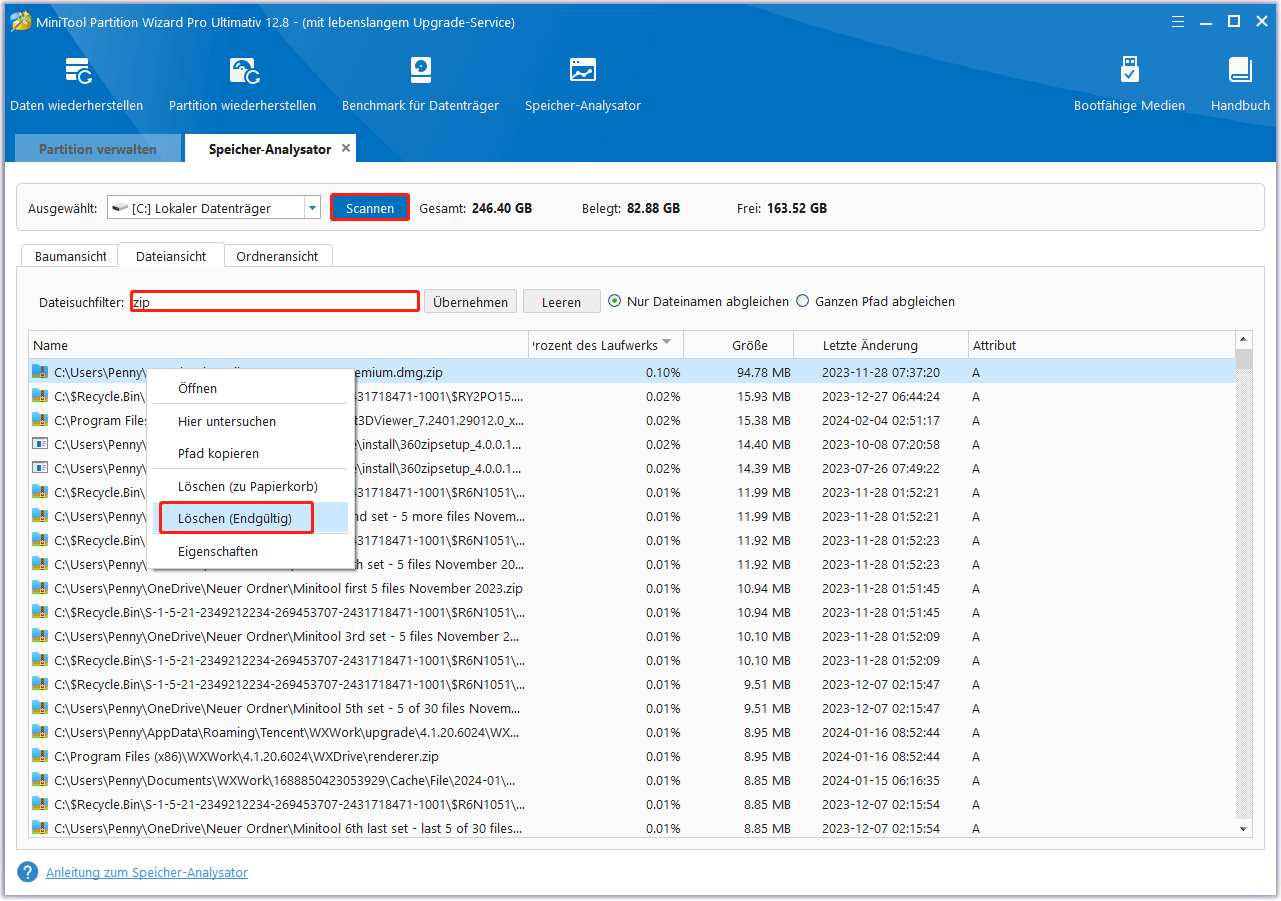
# 2. Zip-Dateien mit den Tasten Umschalt + Löschen löschen
Darüber hinaus können Sie das Löschen einer gezippten Datei mit der Tastenkombination erzwingen. Wie löscht man eine Zip-Datei mit der Tastenkombination? Wählen Sie die Zieldateien oder -ordner aus, drücken Sie die Tastenkombination Umschalt + Löschen und klicken Sie auf Ja, um sie endgültig zu löschen. Beachten Sie, dass diese Methode zum Löschen von Dateien nicht an den Papierkorb weitergegeben wird.
# 3. Zip-Dateien mit CMD löschen
Einige Benutzer haben berichtet, dass sie gezippte Dateien erfolgreich mit der Eingabeaufforderung löschen können. Versuchen Sie es doch einmal. Hier erfahren Sie, wie Sie komprimierte Dateien mit dem Befehl Entf löschen können.
Schritt 1. Geben Sie cmd in das Suchfeld ein, klicken Sie dann mit der rechten Maustaste auf die Eingabeaufforderung und wählen Sie Als Administrator ausführen. Klicken Sie dann im UAC-Fenster auf Ja, um den Zugriff zu bestätigen.
Schritt 2. Geben Sie im erweiterten Eingabeaufforderungsfenster die Befehlszeile del C:\users\ariel\downloads\test.zip ein und drücken Sie die Eingabetaste. Hier müssen Sie den Dateipfad und die Dateierweiterung in dem Befehl ersetzen.
# 4. Festplatte auf Fehler prüfen
Manchmal können auch Festplattenfehler das Problem „Zip-Ordner lässt sich nicht löschen“ auslösen. In diesem Fall können Sie eine Festplattenprüfung durchführen und gezippte Dateien erneut löschen. Diese Methode hat sich bei vielen Benutzern des Microsoft-Forums als nützlich erwiesen. Versuchen wir es mal.
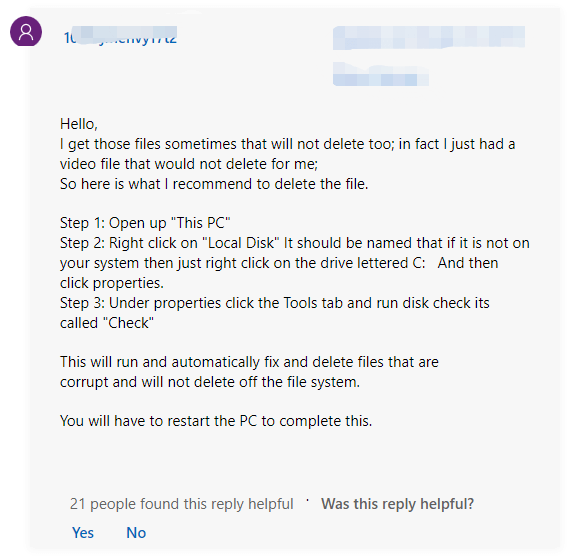
Schritt 1. Drücken Sie die Tasten Win + E, um den Datei-Explorer zu öffnen, finden Sie das Laufwerk, auf dem Sie Zip-Dateien nicht löschen können, klicken Sie mit der rechten Maustaste darauf, und wählen Sie Eigenschaften.
Schritt 2. Navigieren Sie zum Abschnitt Tools und klicken Sie im Menü Fehlerüberprüfung auf Prüfen.
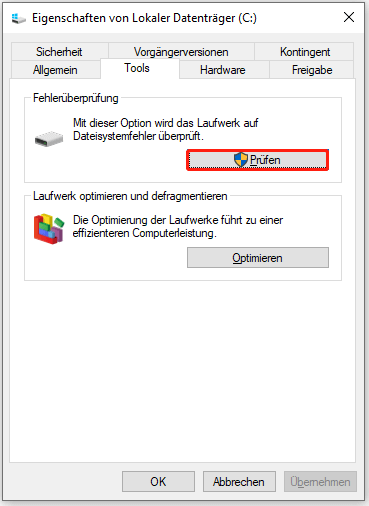
Schritt 3. Klicken Sie auf Laufwerk scannen und das Tool scannt das Laufwerk automatisch auf Fehler. Warten Sie, bis der Vorgang abgeschlossen ist.
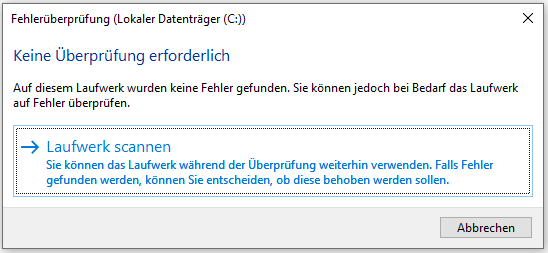
Schritt 4. Starten Sie nach der Reparatur Ihren PC neu und löschen Sie die gezippten Dateien erneut.
# 5. Systemdateien reparieren
Einige Benutzer haben festgestellt, dass das Problem „Zip-Ordner lässt sich nicht löschen“ durch beschädigte Systemdateien verursacht werden kann. Das Problem kann durch einen SFC-Scan gelöst werden. Öffnen Sie dazu erneut die Eingabeaufforderung wie oben beschrieben, geben Sie sfc /scannow ein und drücken Sie die Eingabetaste. Danach wird das SFC-Tool die beschädigten Systemdateien automatisch scannen und versuchen, sie zu reparieren.
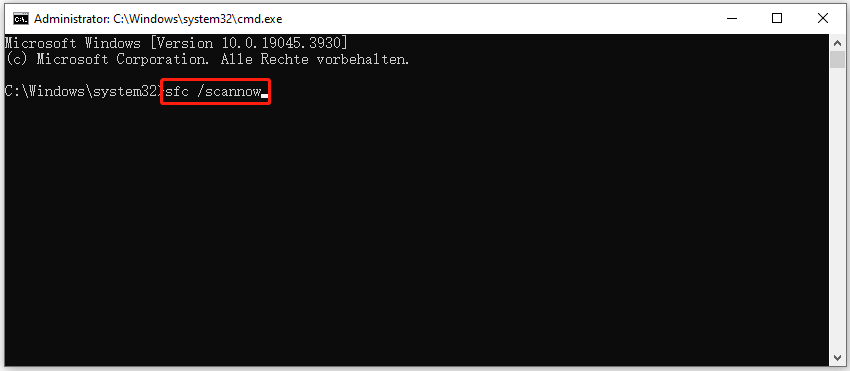
# 6. Entfernen Sie Schreibschutz aus den Zip-Dateien
Wenn sich die Datei oder der Ordner im schreibgeschützten Status befindet, können Sie Zip-Dateien unter Windows 10/11 nicht entfernen. In diesem Fall können Sie mit der rechten Maustaste auf die gezippte Datei klicken und Eigenschaften wählen. Stellen Sie sicher, dass das Kästchen Schreibgeschützt deaktiviert ist, klicken Sie auf OK und löschen Sie die Datei. Wenn Ihr Ordner unter Windows 10 immer wieder auf schreibgeschützt zurückgesetzt wird, lesen Sie diesen Beitrag, um das Problem zu beheben.
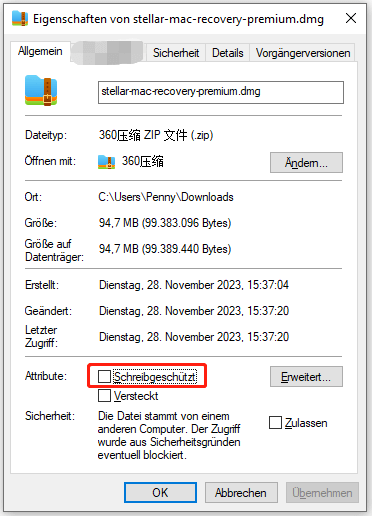
# 7. Führen Sie eine Systemwiederherstellung durch
Wenn Sie jemals automatische Systemwiederherstellungspunkte auf Ihrem Computer erstellt oder eingerichtet haben, können Sie versuchen, eine Systemwiederherstellung durchzuführen. Dies macht die kürzlich geänderten Einstellungen rückgängig und kann helfen, Ihr System in einen früheren Zustand zu versetzen, in dem Sie die komprimierten Dateien problemlos löschen können.
Wie kann man komprimierte Dateien unter Windows 10/11 löschen? In diesem Beitrag haben wir 7 praktikable Möglichkeiten zur Behebung des Problems Zip-Dateien können nicht gelöscht werden aufgeführt. Wenn Sie andere Meinungen oder Vorschläge zu diesem Thema haben, teilen Sie sie mit uns im folgenden Kommentarbereich.